Un ghid simplu despre cum să configurați nodul.mediul de dezvoltare js pe macOS.
nod.js este un mediu de rulare open-source, care permite dezvoltatorilor să creeze aplicații în rețea și servere Web în JavaScript. Principalul lucru de reținut este acel nod.js este asincron și condus de evenimente, ceea ce înseamnă că poate suporta sute de apeluri simultane în bucla de evenimente. Practic, acest lucru înseamnă că un server bazat pe nod nu așteaptă ca un API să returneze date. Puteți vedea un exemplu excelent de programare asincronă în nod.,js aici.
nod.prin urmare, js strălucește în construirea de aplicații de rețea rapide, intensive și în timp real, cum ar fi Uber și PayPal. Cu toate acestea, puteți utiliza și nod.js pentru a construi blockchain-ul dvs. privat.
când se utilizează nod.js, va trebui, de asemenea, să utilizați Node Package Manager sau npm pe scurt. npm este un cadru de gestionare a pachetelor pentru nod.J. S. Acesta oferă un instrument de utilitate linie de comandă pentru a instala nod.JS Biblioteci și de a gestiona versiunile și dependențele lor., Dacă ați folosit vreodată alte limbaje de programare, cum ar fi Ruby sau Python, atunci veți observa că npm este analog rubygems în Ruby sau pip / poetry în Python.
în acest post, vom învăța cum să instalați nod.JS și Node Package Manager (NPM) într-un mediu macOS.
ce veți învăța:#
până la sfârșitul acestui tutorial veți avea o bună înțelegere cu privire la următoarele:
-
cum se instalează Node.js și NPM folosind programul de instalare macOS disponibil din nod.,site-ul js
-
cum se instalează nod.js și NPM folosind
homebrew, probabil cel mai popular manager de pachete pentru macOS -
cum se instalează nodul.js și NPM folosind Node Version Manager, sau
nvmpe scurt. Aceasta este de departe cea mai bună metodă de a configura nodul.js pe sistemul dvs., deoarece vă oferă control și flexibilitate atunci când săriți între diferite proiecte și cerințele acestora. -
cum de a comuta între diferite nod.,JS versiuni folosind
nvm
Acest post este destinat pentru incepatori complet la JavaScript sau pentru oameni trecerea de la Ruby sau Python JavaScript pentru producția lor backend. Ea nu își asumă nici o cunoaștere de fond de JavaScript (deși nu doare să aibă unele!). Cu toate acestea, acest tutorial va acoperi tot ce trebuie să știți și sperăm că vă va aduce la viteză în cel mai scurt timp!
gata? Să intrăm.,
Pentru a verifica dacă aveți deja instalat Nod, deschide nouă fereastră de terminal și tastați:
node -v
Dacă aveți Nod.JS instalat, ar trebui să Versiune nod de ieșire lui., Dacă nu, veți vedea unul dintre cele două mesaje, în funcție de dacă utilizați bash sau zsh shell:
– bash: command not found: node
– zsh: command not found: node
Asta înseamnă că comanda sunteți încercarea de a rula nu este instalat. Dar nu vă faceți griji, există mai multe moduri de a instala nod.js și NPM:
-
folosind programul de instalare macOS disponibil din nod.,js-ul
-
cu ajutorul
homebrew -
utilizarea Nod Versiune Manager (recomandat)
voi trece peste fiecare metodă pas-cu-pas.
1) Utilizarea programului de instalare macOS disponibil din nod.site-ul js#
vizitați Nodul.site-ul js unde puteți descărca un program de instalare pre-construit pentru platforma mac.
există două tipuri de noduri.JS lansări: suport pe termen lung (LTS) și curent. Versiunile LTS sunt mai lustruite și fără erori și vor fi suficiente pentru majoritatea utilizatorilor de zi cu zi., Versiunile actuale sunt de obicei mai experimentale și conțin cele mai recente caracteristici, care nu pot fi complet terminate și s-ar putea prăbuși ocazional. Puteți comuta între LTS și versiunile curente prin evidențierea câmpului din prima filă. Din nou, versiunea LTS este recomandată pentru majoritatea utilizatorilor. Prin urmare, dacă fila LTS este evidențiată în verde închis, puteți pur și simplu să faceți clic pe opțiunea de instalare macOS, care va descărca programul de instalare .pkg pentru nod.J. S.,
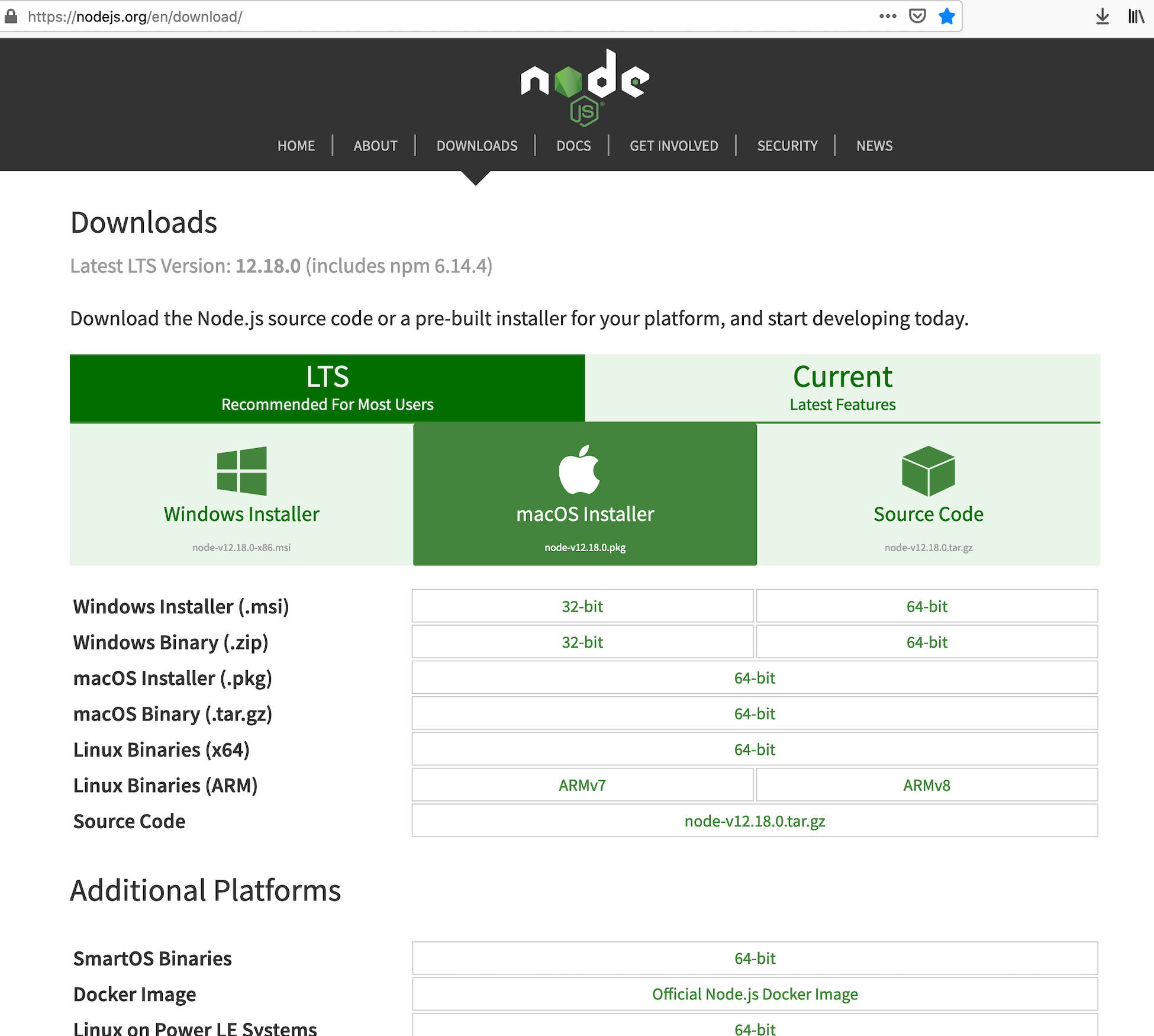
Acest program de instalare va instala automat NPM pentru tine. Doar urmați acești pași:
-
descărcați nodul.,n cu Installer (implicit)
-
Run
.pkgInstalare și urmați instrucțiunile care vă va ghida prin intermediul interfeței:-
Introducere
-
Selectați Continua
-
-
de Licență
-
Selectați Continua
-
Selectați sunt de Acord
-
-
Tip de Instalare
-
Selectați Instalare
-
Autentifica folosind macOS parola pentru a instala software-ul
-
Selectați Instalați Software-ul
-
-
Rezumat; ar trebui să vedeți acel Nod.,js și
npmau fost instalate-
selectați Close
-
-
verificați de două ori acel nod.js și NPM au fost instalate:
node -v
ar trebui să vedeți acum de ieșire v12.18.0 sau o altă versiune a software-ului care tocmai a fost instalat.,
npm -v
ar trebui să vedeți acum de ieșire 6.14.5 care reprezintă NPM versiune.
2) folosind homebrew pentru a instala și actualiza nodul.JS #
Homebrew este fără îndoială cel mai popular manager de pachete pentru macOS și face instalarea Node.js simplu., Să verificați dacă aveți instalat Homebrew:
brew -v
Dacă Homebrew este instalat pe mac-ul tău, ar trebui să vedeți versiunea sa, de exemplu, Homebrew 2.3.0.,”8054ac7105″>
Homebrew/install/master/install)"
Assuming that Homebrew is already installed, type:
brew update
brew install node
And that’s all you need., Din nou, încercați node -v pentru a confirma nodul.versiunea js și npm -v pentru a confirma versiunea NPM.
în timp ce utilizați Homebrew pentru nod.instalarea js este foarte ușoară, vine cu un dezavantaj:
Din păcate, Homebrew are obiceiul de a instala doar cea mai recentă versiune de Node.J. S.aceasta ar putea fi o problemă deoarece uneori aplicațiile necesită o anumită versiune de nod.js la locul de muncă. Având flexibilitatea de a utiliza versiuni specifice poate fi un avantaj. Pentru a rezolva această problemă, cea mai bună opțiune pentru a instala nod.,js este prin nvm, care vine de la Node Version Manager.
3) Folosind nvm pentru a instala și actualiza nodul.js (recomandat)#
Node Version Manager, nvm, este un script bash pentru a gestiona mai multe nod activ.versiuni js. Este ușor să rulați cu următorii pași:
felicitări, acum ați instalat cu succes și ați înțeles intrările și ieșirile nodului.js și NPM.
Iată ce ați învățat:#
-
ați văzut instalarea nodului.,js prin Programul de instalare mac
-
De asemenea, ați văzut instalarea Node.js via
homebrew, probabil cel mai popular manager de pachete pentru macOS -
cu toate acestea, cel mai bun mod de a instala nod.js utilizează Node Version Manager. Acest lucru vă oferă un control suplimentar și flexibilitate atunci când vine vorba de personalizarea nod diferit.versiuni js, care ar putea fi necesare dacă sunt țopăit între diferite proiecte și cerințele lor.
v-am ajutat să explorați câteva comenzi foarte de bază, dar vă rugăm să nu vă opriți aici., Este doar începutul și depinde de tine unde te va duce această călătorie!